L’image disque d’une partition ou d’un disque dur entier.
Il arrive parfois de devoir réinstaller tout un système d’exploitation, suite à un piratage, une mauvaise manipulation, ou pour toute autre raison. On réinstalle Windows, MacOS, Linux ou UNIX… mais également les logiciels qui étaient en place. Au bas mot cela peut représenter une journée de travail, à une semaine.
Et si ce temps ne revenait qu’à quelques minutes ?…
Pour ce faire, il y a ce que l’on appelle des “images disques” :
Elles sont réalisées par des logiciels spécifiques, et la plupart du temps, à partir d’un CD ou d’une clé USB, surtout lorsqu’il s’agit de faire une image disque de la partition système (le système d’exploitation et ses logiciels additionnels).
Cela peut être pour faire une sauvegarde “au cas où”, et ça devrait être pratiquement un réflexe pour éviter de perdre une journée voire plusieurs dans le cas où le système ne peut plus être redémarré. Ou cela peut être pour augmenter la taille de la partition système suite à une réduction de son espace libre du à des sauvegardes, des fichiers temporaires qui prennent trop de place, des réactualisations de l’OS qui s’accumulent (en général cela concerne Windows…).
Dans ce dernier cas, sur le principe, il s’agit de faire l’image disque sur un autre disque dur (externe par exemple), d’augmenter la taille allouée à la partition système, au profit bien sûr des autres partitions (il faudra donc penser à les sauvegarder également…). Puis de réinstaller l’image disque sur la partition système.
En principe, lors du redémarrage, tout est comme avant l’opération, sauf que la taille de la partition système est plus grande, et on passe d’un moteur “normal”, à un seize soupapes ! Ça respire mieux…
Un exemple avec CLONEZILLA :
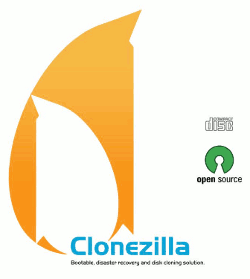 Clonezilla n’est pas un logiciel à installer sur son système d’exploitation, mais un live cd tournant sous Linux (basé sur une distribution Debian). Le démarrage depuis ce CD permet de sauvegarder et de restaurer facilement un disque dur et / ou ses partitions. C’est un outil qui en mode “par defaut” est relativement facile à prendre en main, et réalise proprement ce qu’on lui demande, à savoir des images disque à archiver pour une réinstallation immédiate ou pour un futur que l’on ne souhaite pas forcément voir arriver…
Clonezilla n’est pas un logiciel à installer sur son système d’exploitation, mais un live cd tournant sous Linux (basé sur une distribution Debian). Le démarrage depuis ce CD permet de sauvegarder et de restaurer facilement un disque dur et / ou ses partitions. C’est un outil qui en mode “par defaut” est relativement facile à prendre en main, et réalise proprement ce qu’on lui demande, à savoir des images disque à archiver pour une réinstallation immédiate ou pour un futur que l’on ne souhaite pas forcément voir arriver…
Attention de choisir la version de Clonezilla en fonction de l’architecture du processeur. À défaut, lors du démarrage à partir du CD, un scan de l’architecture vous dira laquelle est nécessaire, et donc à télécharger pour renouveller l’opération avec. Il est donc préférable de le graver sur un CD-RW afin de pouvoir corriger le tir :
Pour les processeurs 32 bits : CD “i686”
Pour les processeurs 64 bits : CD “amb64”
Lors du démarrage depuis le CD-ROM ou CD-RW contenant Clonezilla, il est possible de choisir entre la procédure “débutant” ou “expert”. La première est suffisamment bien paramétrée pour aller vite et de manière efficace. Quoiqu’il en soit, et une fois la langue et le type de clavier (Azerty / Querty) choisis, les étapes se déroulent pas à pas avec des écrans très clairs et sans ambiguïtés dans les textes : c’est booléen, à savoir, la plupart du temps, des choix entre “OUI” ou “NON”.
Un outil multi-plateformes :
Clonezilla agit indépendamment de l’OS présent sur la machine. Il est tout à fait possible de réaliser des images disque d’un poste client sous Windows XP, Linux, voire un serveur comme par exemple Windows serveur 2003, car il est compatible avec les formats NTFS, FAT, EXT, etc…
Mais attention au temps à prévoir pour l’immobilisation de la machine au cour de cette maintenance informatique :
Une image disque d’un système Windows sera beaucoup plus lente à réaliser que celle d’un système Linux. Il faut compter quelques minutes à 15 ou 20 minutes sur du Linux, à parfois 2 heures sur du Windows…
POUR PLUS D’INFORMATIONS
OU UNE DEMANDE SUR MESURE :

CONTACTEZ-NOUS…

